先日、家庭のインターネット回線をIPOE接続の「V6プラス」に変更いたしました。巷で噂されているとおり、通信速度はけっこう早くなっています。
ところが、IPOE特有のポート制限の関係で、今まで設置できていた「VPN接続」が利用できなくなってしまいました。ipsecのポートが利用できないためです。
IPOEは、グローバルIPのIPv4が複数人で共有する仕様となっているため、ポート番号で識別する必要があり、従来使えていたポートがそっちに使われているんですね。
この問題は、過去記事にも書きましたが、PPPOEとIPOEが併用できるならば意外と簡単に解消できます。PPPOE側ではipsecが利用できる為ですね。
※IPOEとPPPOEの同時利用方法についてはコチラ↓
両方使える場合は良いですが、契約しているプロバイダによってはV6の契約でIPOEしか使えなくなる場合があり、手軽なVPN接続であるipsecが使えなくなります。
この問題を解決するのが「OPEN VPN」になります。これを利用すれば、IPOE環境下でもVPN接続が可能になります。
可能になる理由は、「OPEN VPNは使用するポートを自由に選べる」からなんですね。
少し手間はかかりますが、GUIの操作のみでも設定は可能です。
ということで今回は、意外と悩んでいる方も多いと思われる「IPOE環境下でのOPEN VPN接続」についてまとめまたいと思います。
もしIPOEでVPN接続を利用しようとしている方がいれば、参考にしていただければ幸いです。
目次
接続機器構成
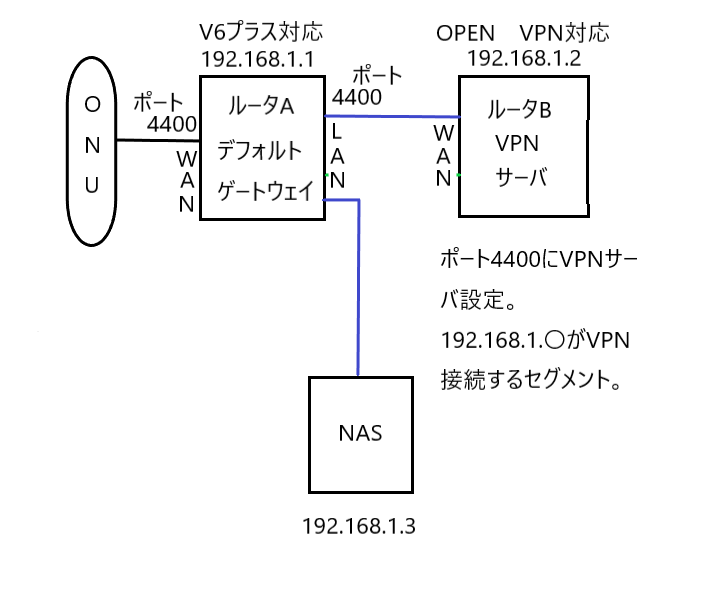
2重ルーター
IPOE環境下でのVPN接続には、前途したとおりOPEN VPNの利用が必須になります。
ルーターによっては、標準で実装されているものがありますので、それを利用します。
筆者の場合、デフォルトゲートウェイはV6プラスに対応はしていましたが、OPEN VPNには非対応だったため、OPEN VPNサーバが設置できるルーターを購入しました(TP-LINK Archer C6)。¥5000弱。
※V6とOPEN VPNに対応しているルーターならば1つで構成可能かもしれません。(多分可能?やってないから言い切れませんが。)
※2020年5月4日追記:V6とOPEN VPNに対応しているルーターでも1つでは構成出来ませんでした。詳細はこちらでまとめています。↓
とりあえず今回説明する機器の設置は、図のように2重ルーター構成になります。
構成の説明
まず、デフォルトゲートウェイのルーターで任意のポートを解放、フォワーディングします。指定先はOPEN VPNサーバーであるルーターのWAN側。
VPNサーバーとなるルーターでOPEN VPNの設定(受付ポート等)を実施。
最後にアクセスするクライアント側にOPNE VPNのアプリをインストール、諸々設定すれば、図の通り、デフォルトゲートウェイのLAN側がVPNで共有出来るようになります。
※今回は諸事情によりポート番号の変換をしていません。変換できればOPEN VPNサーバーのLAN側がVPN接続先にもできるはずです。
ルーターの設定
デフォルトゲートウェイの設定
背面swはマニュアル、ルーターモード。
まず、デフォルトゲートウェイのポート開放、フォワーディングから設定します。 筆者の場合バッファロー製のルーターですが、他もにたような感じだと思います。
管理画面にログイン後、セキュリティ→ポート変更画面に進みます。
一番上部に、利用可能なポート番号が記載されています。使用するポートはこの中から任意で選びます。
1.インターネット側のIPはエアーステーションのインターネット側を選択。
2.プロトコルはTCP/UDPにチェック、接続の仕方は任意のポート、ポート番号は使えるポートを任意で記入します。例えば4400とします。
3.LAN側アドレスは、ポートフォワーディング先のアドレスになります。つまり、VPNサーバーとなるルーターのWAN側のアドレスです。例えば192.168.1.2とします。
4.LAN側ポートは空白とします。2.と同じ値。(4400)
5.新規追加ボタンを押せば完了。
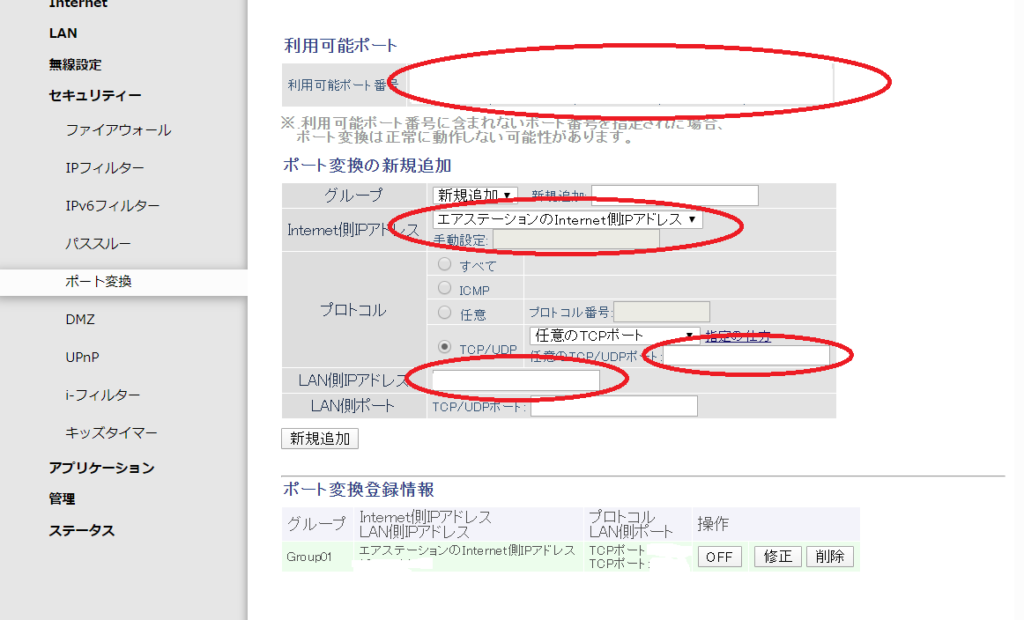
OPEN VPNサーバー設定
続いて2つ目のルーター、OPEN VPNのサーバーをたてる設定をします。
動作モードはルータにしておきます。ブリッジでは基本VPNサーバーがたてれません。
ルーターにログイン後、詳細設定→ネットワーク→インターネットと進みます。
これはVPNサーバーのWAN側のIPv4の設定になりますので、まず接続タイプは「静的IP」で固定します。IPはさっき決めた値を入力(192.168.1.2)。デフォルトゲートウェイはそのままデフォルトゲートウェイのIPを入力(192.168.1.1とします)。プライマリDNSもデフォルトゲートウェイのIPと同じ値を入力し、設定を保存。
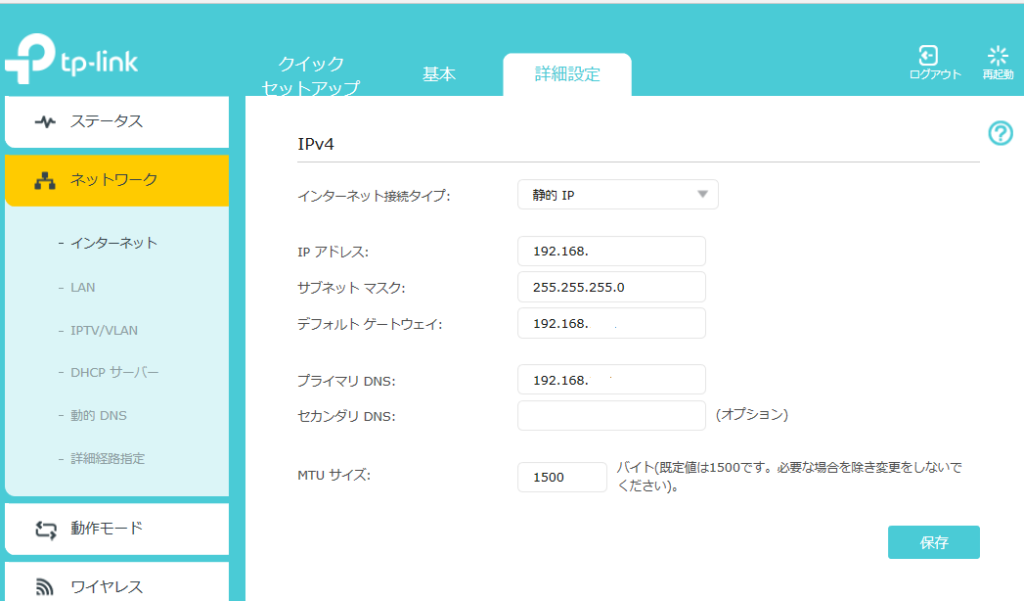
続いて、VPNサーバー→OPEN VPNと進みます。
VPNサーバーを有効にするにチェック、サービスタイプはTCP、サービスポートは先ほどと同じ値(4400)、クライアントアクセスはお好みの方を、VPN接続後にインターネットにも繋ぎたい場合はインターネットとホームネットワークにチェック。VPNサブネットマスクは勝手に反映されるのでそのままでOK。
ここまで入力できれば、保存を押します。すると自動的に証明書(VPN接続のセキュリティ関連データ)の生成が開始します。数分かかります。
証明書が生成されれば、最後に設定ファイルをエクスポートします。
エクスポートしたデータは、アクセスするデバイス側に必要なデータとなりますので、アクセスするデバイスに保存しておきます。
これで完了です。
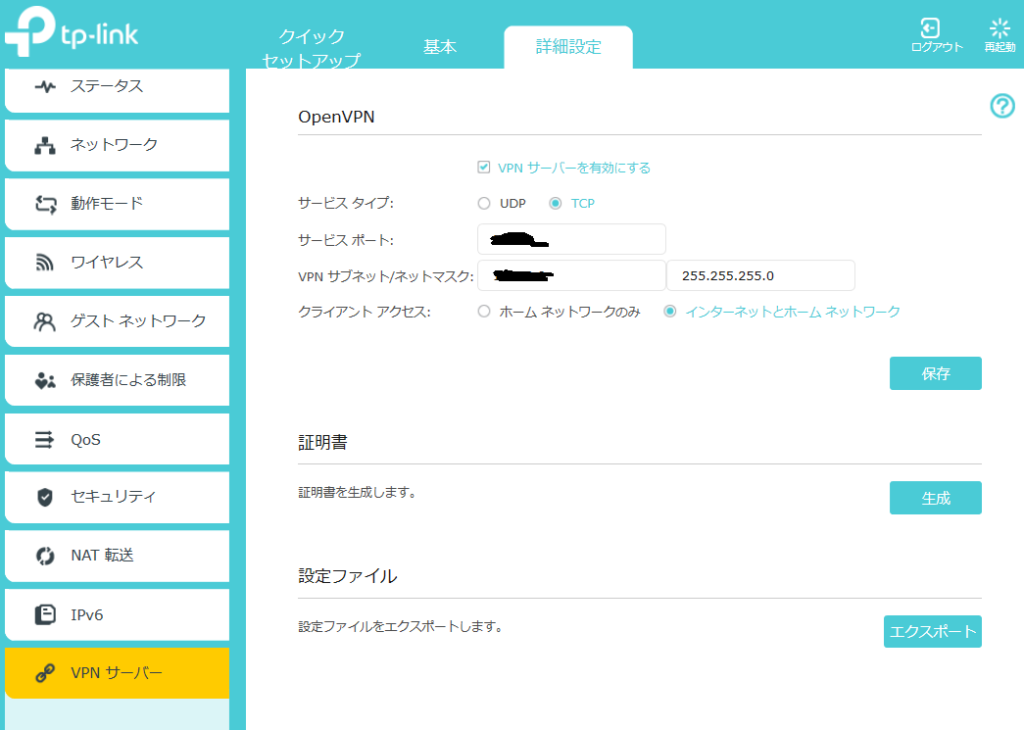
クライアントの設定
OPNE VPN Connect
スマホ(アンドロイド)でアクセスする事を前提としますが、iPhoneもPCもほぼ同じみたいです。
まず、OPNE VPN Connectをインストールします。これはplayストアから出来ます。
インストール後、アプリを立ち上げ、「OVPN Profile」をクリック。
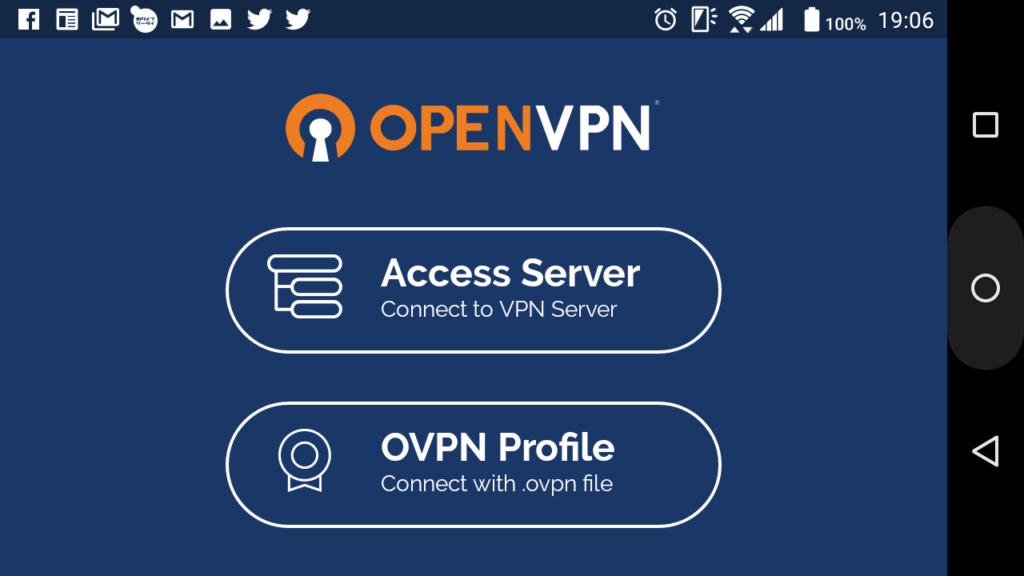
Inport Plofileの画面に切り替わります。左下のOVPNから、先ほどエクスポートした設定ファイルを選択します。選択後右上のIMPORTをクリック。そのあとADDをクリック。
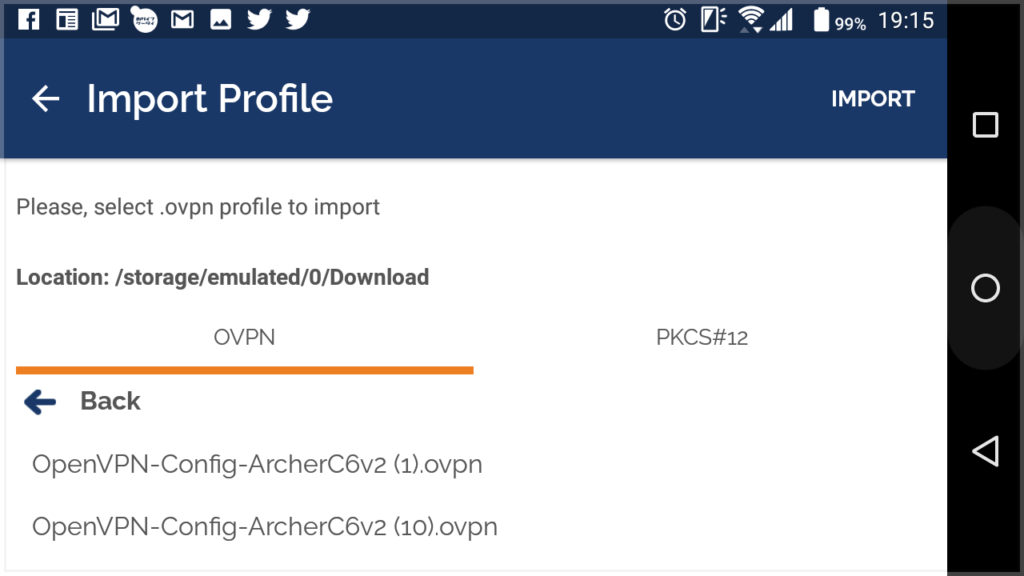
OVPN Profilesにデータが反映されています。右の鉛筆マークをクリック。
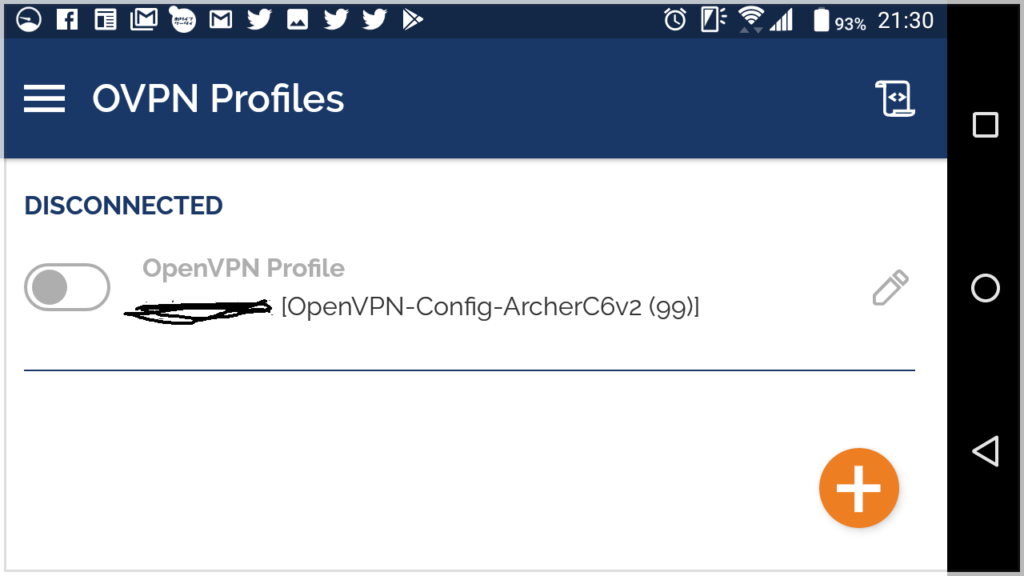
Server Overrideに、デフォルトゲートウェイのWAN側のIP(グローバルIP)を入力し、SAVEをクリック。
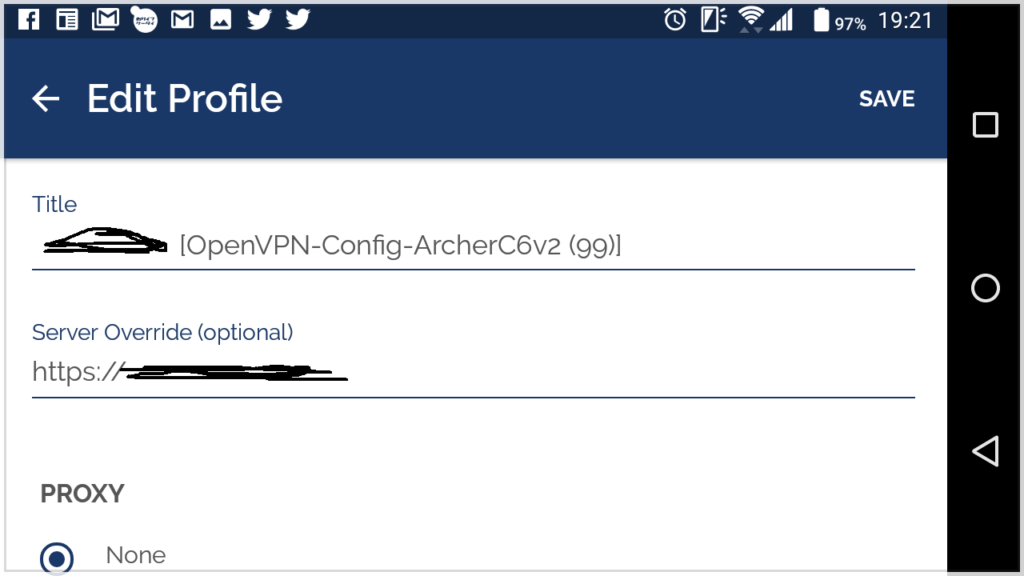
OVPN Profiles画面に戻るので、OpenVPN Profileのスイッチをタップ。緑色になり、鍵マークが出ればVPN接続OK。(WIFIはOFFの状態で確認)
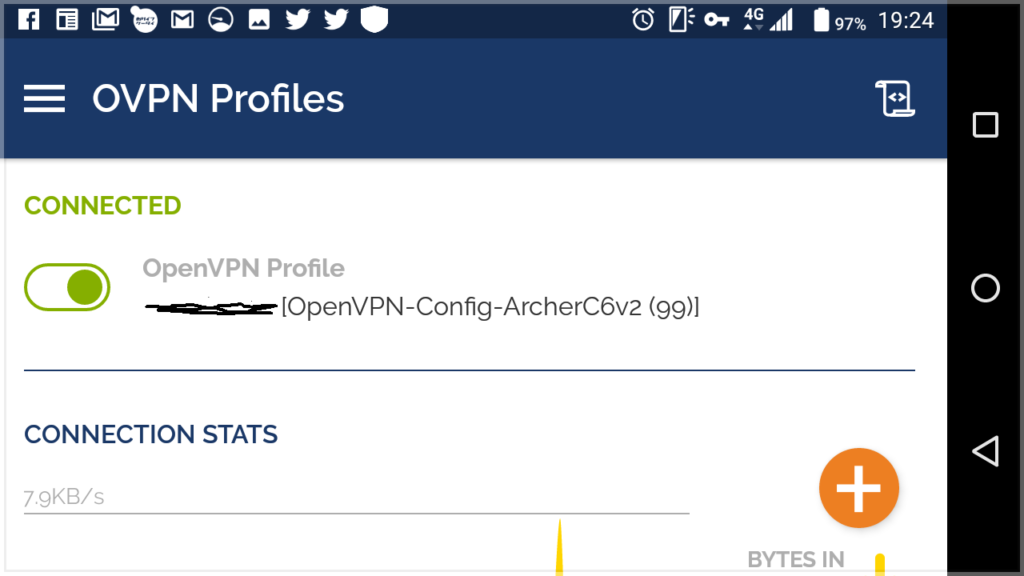
OPEN VPN接続後の確認
VPN接続後は、インターネット接続確認がてら、グローバルIPを確認します。
固定回線と同じグローバルIPになっていれば問題ありません。
また、今回の場合ですと192.168.1.〇のローカルネットワークに属する形になるので、ESエクスプローラーなどで同じセグメント上のNAS等にアクセスできる事を確認します。
V6プラスでのVPN接続方法「OPEN VPNを利用しよう」まとめ
今回の構成では、2台のルーターを使いましたが、前途した通りV6プラスとOPEN VPN対応なら1つでまかなえるかもしれません。
※2020年5月4日追記:無理でした。↑
しかし、まだ両方対応してるのは少ない気がします(持っている人が)。筆者のようにV6でなんとかVPN接続したい、なんて方はVPN専用ルーターとして安価なやつを購入すればGUIで比較的簡単に設定をすることができます。
一応今回の構成では、2台目ルーター以降に新たなセグメントとしてデバイスを接続する事も可能です。あまり意味はないかもしれませんが。使わない場合はWIFIを切っておくことが望ましいですね。
とにかく、OPEN VPNの設定方法は他にも多く存在しますが、結構ターミナルを操作してコマンド打ち込んだり挫折しがちです。
今回の方法であれば全てGUIで操作できるので、誰にでも簡単にV6でOPEN VPNの確立が出来る方法だと思います。
ちなみに、通信速度改善方法についてもまとめていますので是非参考にしてください↓
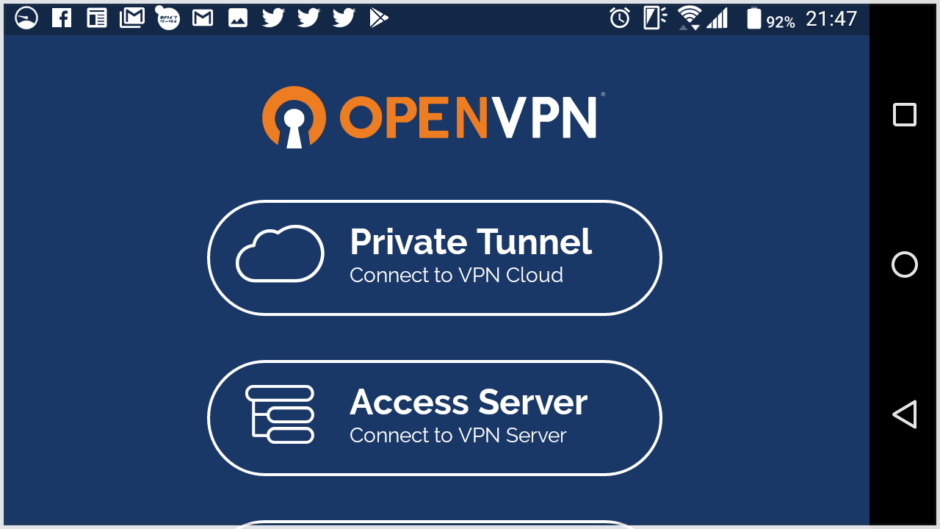





はじめまして。
似たような構成の二重ルーターでV6プラスに移行しようと思っているのですが
気になることがあり質問させていただきます。
VPNルーターにおそらくDDNS設定があると思うのですが
今回の構成でグローバルIPではなくDDNS名での接続は可能なんでしょうか?
始めまして、管理人です。
先ほど私が以前より利用していたieserverのddnsにて試してみましたが、うまく接続できませんでした。
ルーターのddns設定では試していないので確証はないですが、接続できない可能性が高いかと思われます。
ところでv6プラスではグローバルIPがほぼ固定になりますが、ドメインと紐づけるメリットはあるのでしょうか?
本記事のようにVPN接続するのであれば、あまり必要性が感じられないような気がします。
後学のために、もしよければどのような用途でddnsを利用するのか教えていただけると幸いです。
いえ。興味があって聞いただけです。
ieseverはおそらくDDNSサービスがIPV6に対応していない?ためだと思われます。
対応しているDDNSサービスの場合に何か想定していない特別な設定があるのかと聞いてみたのです。
ipv6対応のddnsならOKなんですね、なるほど勉強になりました、ありがとうございます。
少し話がそれますが、v6プラスについて提供元であるjpneから「v6プラス徹底解説」の書籍が出ています。
HPにいけばpdf版が無料で公開されていますので、そこなら気になっている疑問の答えが掲載されているかもしれません。
私は先日拝見しましたが、途中でヤになって見るのやめました、、よろしければ一度ご覧になって下さい。